도커를 이용한 컨테이너화된 애플리케이션 배포
F-Lab : 상위 1% 개발자들의 멘토링
AI가 제공하는 얕고 넓은 지식을 위한 짤막한 글입니다!
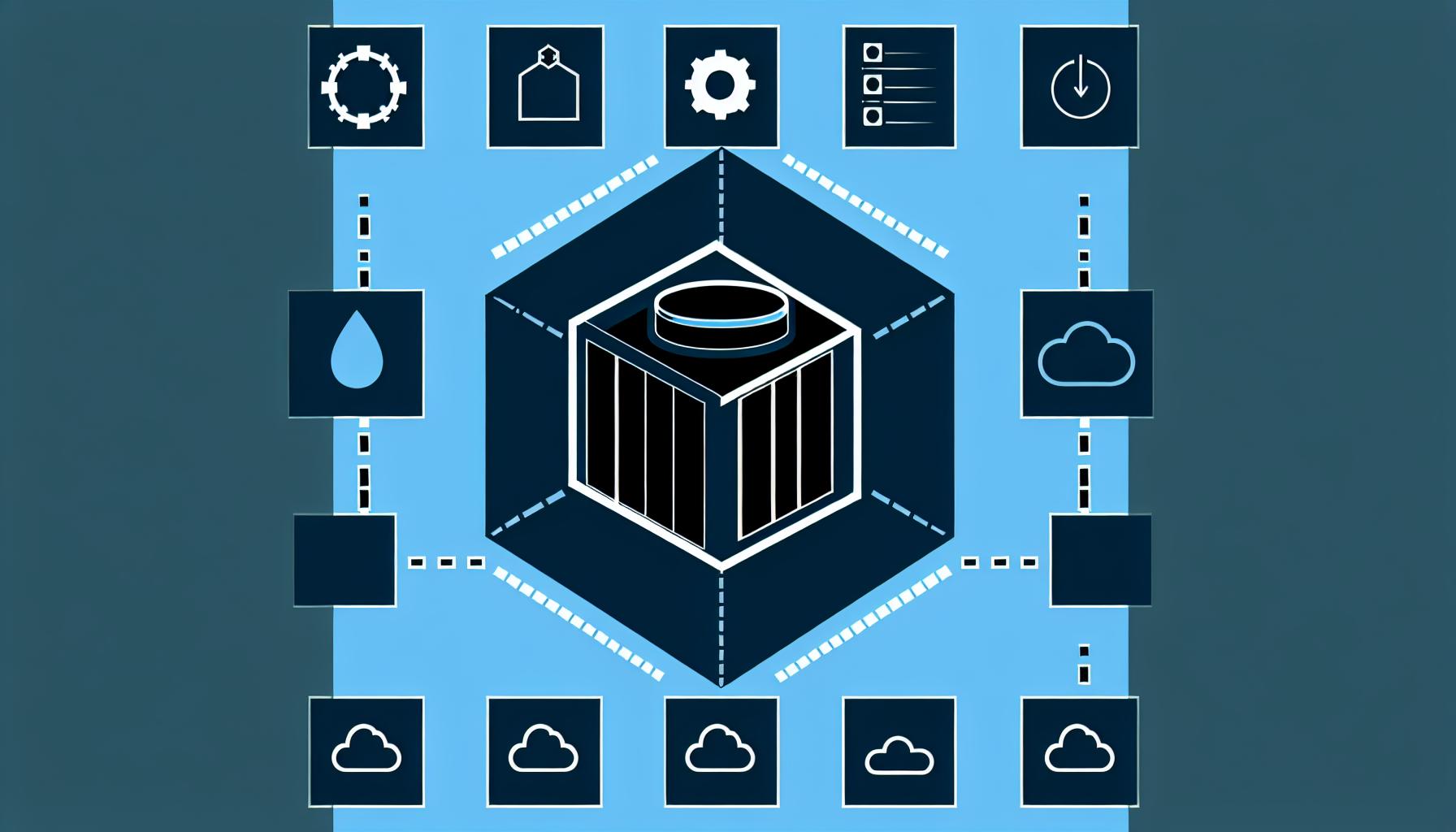
도커를 이용한 컨테이너화된 애플리케이션 배포
도커(Docker)는 애플리케이션을 컨테이너화하여 배포하고 관리하는 데 사용되는 오픈 소스 플랫폼입니다. 도커를 사용하면 애플리케이션과 그 의존성을 하나의 패키지로 묶어 어디서나 일관되게 실행할 수 있습니다. 이번 글에서는 도커를 이용하여 컨테이너화된 애플리케이션을 배포하는 방법에 대해 알아보겠습니다.
도커는 컨테이너라는 가상화 기술을 사용하여 애플리케이션을 격리된 환경에서 실행합니다. 이는 애플리케이션의 일관성을 유지하고, 배포와 관리를 용이하게 합니다.
왜냐하면 도커는 컨테이너라는 가상화 기술을 사용하여 애플리케이션을 격리된 환경에서 실행하기 때문입니다.
이번 글에서는 도커의 기본 개념과 설치 방법, 그리고 도커를 이용하여 애플리케이션을 컨테이너화하고 배포하는 방법을 단계별로 설명하겠습니다.
이를 통해 도커를 이해하고, 이를 실제 프로젝트에 적용하는 데 도움이 되기를 바랍니다.
도커의 기본 개념
도커는 애플리케이션을 컨테이너라는 격리된 환경에서 실행하는 플랫폼입니다. 컨테이너는 애플리케이션과 그 의존성을 하나의 패키지로 묶어 어디서나 일관되게 실행할 수 있도록 합니다.
도커의 핵심 개념은 다음과 같습니다:
1. 이미지(Image): 컨테이너를 생성하기 위한 템플릿입니다. 이미지는 애플리케이션과 그 의존성을 포함합니다.
2. 컨테이너(Container): 이미지를 기반으로 생성된 실행 가능한 단위입니다. 컨테이너는 격리된 환경에서 애플리케이션을 실행합니다.
3. 도커파일(Dockerfile): 이미지를 생성하기 위한 설정 파일입니다. 도커파일에는 이미지를 생성하는 데 필요한 명령어들이 포함되어 있습니다.
왜냐하면 도커는 애플리케이션을 컨테이너라는 격리된 환경에서 실행하기 때문입니다.
다음은 간단한 도커파일의 예제입니다:
# 베이스 이미지 설정 FROM openjdk:11-jre-slim # 애플리케이션 파일 추가 COPY target/myapp.jar /app/myapp.jar # 애플리케이션 실행 명령어 설정 ENTRYPOINT ["java", "-jar", "/app/myapp.jar"]
도커 설치
도커를 사용하기 위해서는 먼저 도커를 설치해야 합니다. 도커는 다양한 운영 체제에서 사용할 수 있으며, 설치 방법은 운영 체제에 따라 다릅니다.
도커를 설치하려면 다음 단계를 따릅니다:
1. 도커 공식 웹사이트에 접속하여 설치 파일을 다운로드합니다.
2. 다운로드한 설치 파일을 실행하여 도커를 설치합니다.
3. 설치가 완료되면 도커 데몬을 시작합니다.
왜냐하면 도커는 다양한 운영 체제에서 사용할 수 있으며, 설치 방법은 운영 체제에 따라 다르기 때문입니다.
다음은 우분투(Ubuntu)에서 도커를 설치하는 명령어입니다:
sudo apt-get update sudo apt-get install -y docker.io sudo systemctl start docker sudo systemctl enable docker
애플리케이션 컨테이너화
도커를 설치한 후, 이제 애플리케이션을 컨테이너화할 차례입니다. 이를 위해 도커파일을 작성하고, 도커 이미지를 생성한 후, 컨테이너를 실행합니다.
도커파일을 작성하려면 다음 단계를 따릅니다:
1. 프로젝트 루트 디렉토리에 Dockerfile이라는 이름의 파일을 생성합니다.
2. 도커파일에 이미지를 생성하는 데 필요한 명령어를 작성합니다.
3. 도커파일을 사용하여 도커 이미지를 생성합니다.
왜냐하면 도커파일은 이미지를 생성하는 데 필요한 설정 파일이기 때문입니다.
다음은 도커파일을 사용하여 도커 이미지를 생성하는 명령어입니다:
docker build -t myapp:latest .
위 명령어는 현재 디렉토리에 있는 도커파일을 사용하여 myapp이라는 이름의 이미지를 생성합니다.
컨테이너 실행 및 배포
도커 이미지를 생성한 후, 이제 컨테이너를 실행하고 배포할 차례입니다. 이를 위해 도커 명령어를 사용하여 컨테이너를 실행합니다.
컨테이너를 실행하려면 다음 단계를 따릅니다:
1. 도커 이미지를 기반으로 컨테이너를 생성합니다.
2. 생성된 컨테이너를 실행합니다.
3. 컨테이너의 상태를 확인합니다.
왜냐하면 도커 명령어를 사용하여 컨테이너를 실행할 수 있기 때문입니다.
다음은 도커 이미지를 기반으로 컨테이너를 생성하고 실행하는 명령어입니다:
docker run -d --name myapp-container -p 8080:8080 myapp:latest
위 명령어는 myapp 이미지를 기반으로 myapp-container라는 이름의 컨테이너를 생성하고, 8080 포트로 실행합니다.
결론
도커는 애플리케이션을 컨테이너화하여 배포하고 관리하는 데 매우 유용한 도구입니다. 도커를 사용하면 애플리케이션과 그 의존성을 하나의 패키지로 묶어 어디서나 일관되게 실행할 수 있습니다.
도커의 핵심 개념은 이미지, 컨테이너, 도커파일입니다. 이미지는 컨테이너를 생성하기 위한 템플릿이며, 컨테이너는 이미지를 기반으로 생성된 실행 가능한 단위입니다. 도커파일은 이미지를 생성하기 위한 설정 파일입니다.
왜냐하면 도커는 애플리케이션을 컨테이너라는 격리된 환경에서 실행하기 때문입니다.
이번 글을 통해 도커의 기본 개념과 설치 방법, 그리고 도커를 이용하여 애플리케이션을 컨테이너화하고 배포하는 방법을 단계별로 설명하였습니다. 이를 통해 도커를 이해하고, 이를 실제 프로젝트에 적용하는 데 도움이 되기를 바랍니다.
도커를 사용하여 애플리케이션을 컨테이너화하고 배포하는 데 많은 장점이 있습니다. 이를 잘 이해하고, 적절한 전략을 통해 활용할 수 있기를 바랍니다.
이 컨텐츠는 F-Lab의 고유 자산으로 상업적인 목적의 복사 및 배포를 금합니다.

